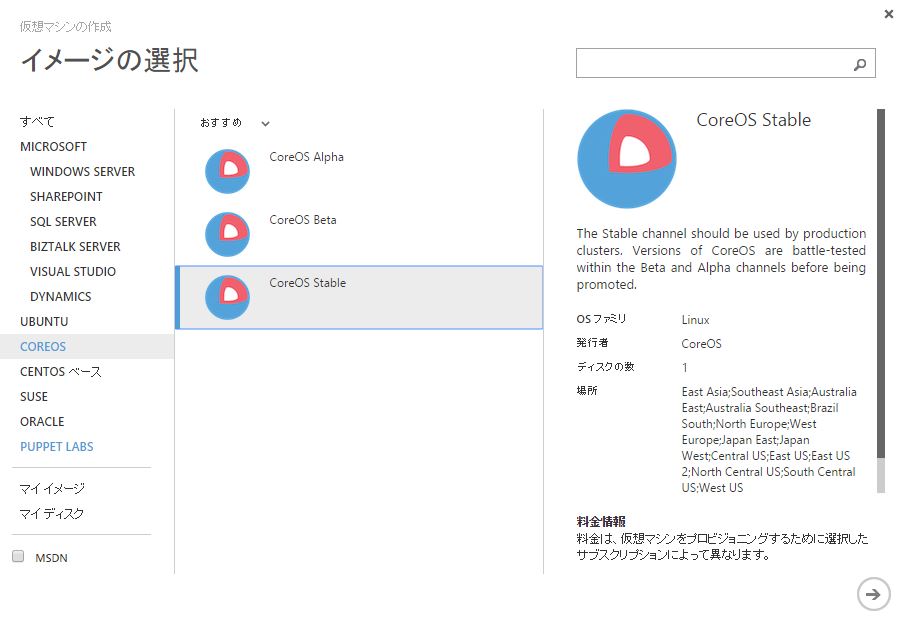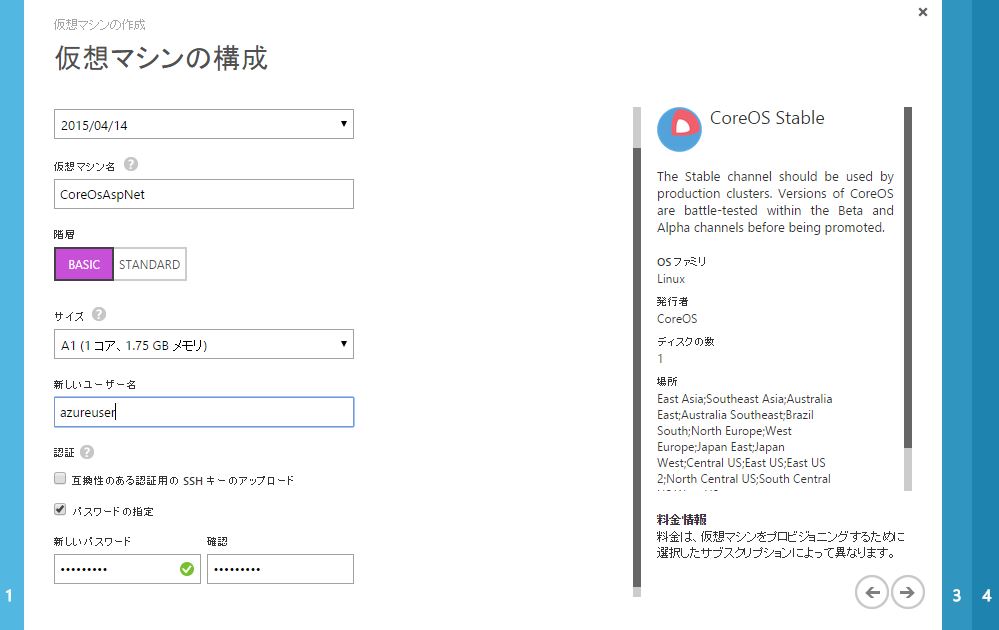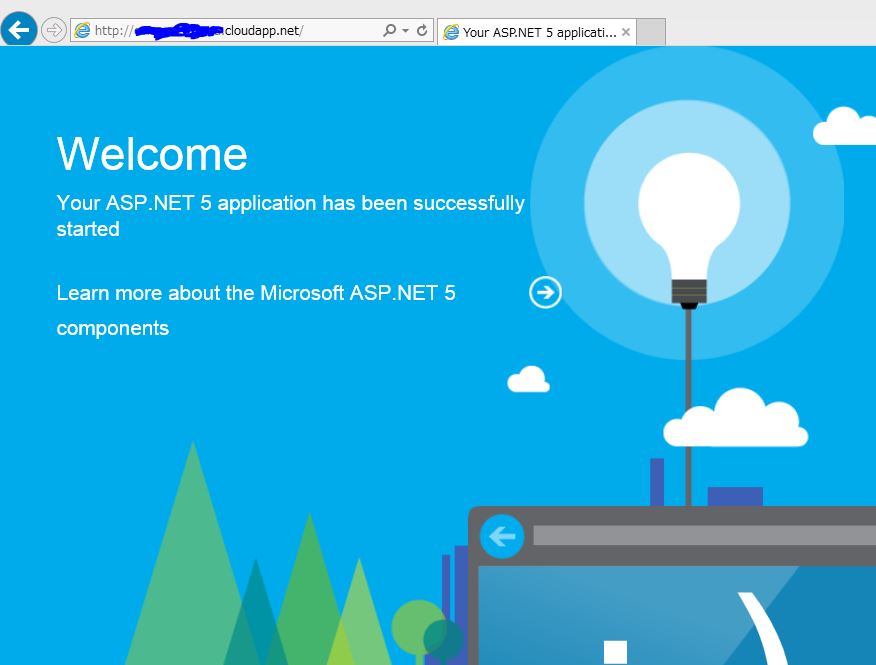はてなブログに引っ越してみたので、テスト投稿(DDD本について)

- 作者: ヴァーン・ヴァーノン
- 出版社/メーカー: 翔泳社
- 発売日: 2015/03/19
- メディア: Kindle版
- この商品を含むブログ (2件) を見る
DDDへの誘い
デザインとは、単なる見た目や操作性のことではない。デザインとは、それがどのように動作するかということだ
DDDとは
ドメイン駆動設計というソフトウェア開発手法。 バグがないというさらに、その先に、ビジネス的な意図を明確に反映している素晴らしいソフトを作ること。
誰にでもできるのか
最初は難しいだろう。 ただ、業務を理解できるのなら、ユビキタス言語を生み出すことはできる。 ドメインエキスパートとの会話には大きなメリットがある。
ただ、以下の本のような、技術的なことも理解したほうが良い が、最低限の知識があれば、始めることができる。

Head Firstデザインパターン ―頭とからだで覚えるデザインパターンの基本
- 作者: Eric Freeman,Elisabeth Freeman,Kathy Sierra,Bert Bates,佐藤直生,木下哲也,有限会社福龍興業
- 出版社/メーカー: オライリージャパン
- 発売日: 2005/12/02
- メディア: 大型本
- 購入: 14人 クリック: 362回
- この商品を含むブログ (98件) を見る

- 作者: エリックガンマ,ラルフジョンソン,リチャードヘルム,ジョンブリシディース,Erich Gamma,Ralph Johnson,Richard Helm,John Vlissides,本位田真一,吉田和樹
- 出版社/メーカー: ソフトバンククリエイティブ
- 発売日: 1999/10
- メディア: 単行本
- 購入: 21人 クリック: 711回
- この商品を含むブログ (210件) を見る
DDDのメリット
Mac版VirtualBox5のフルスクリーンでメニューバーを非表示にする設定(ゲストOS:Windows10)
MacのVirtualBox 5にWindows10を入れて使っていますが、最大化表示(フルスクリーン設定)しても、画面の上部にマウスカーソルを持って行くと、Macのメニューバーが表示されてしまいます。
ゲストOSに集中して操作するには使い勝手が少々悪いです。
メニューを非表示にする設定を調べてみたところ、以下のフォーラムに書いていました。
https://forums.virtualbox.org/viewtopic.php?f=2&t=21676 (の一番下)
この方法だと、確かにメニューは出なくなります。ただ、ゲストOSに限らず、すべてのVirutalBoxのアプリでメニューが非表示になります。
そのため、必要な設定があったりする場合は、たまに元の設定に戻さないといけないかもしれません。
簡単にまとめると以下の手順となります。
info.plistファイルを触りますので、自己責任という感じです。
- Finderでアプリケーションを開く
- VirtualBox.appを右クリックして、「パッケージの内容を表示」
- Contents/Resourcesまで行き、VirtualBoxVM.appを右クリックして 「パッケージの内容を表示」
- ContentsにInfo.plistがあるので、デスクトップにコピーする(権限があれば直接編集できるかも)
- テキストエディタで編集して、"LSCanProvideIMVideoDataSource"と "NSHighResolutionCapable"の間に以下の文言を追加する
LSUIElement 1
- 保存して、もとのInfo.plistに上書き保存する(管理者権限のパスワードを入力する)
- この設定はメモリに保存されるそうなので、一度Macをログオフして、再度ログインする
ちなみに、最大化でメニューが非表示となっても、ショートカットキーは有効です。最大化モードやスケールモードなどを切り替えたいときは、あらかじめ設定しているショーットカットキーをメモしておいて使うと良さそうです。
また、MacのVirtualBoxのデフォルトホストキーは左コマンドボタンです。Windowsでは、ホストキーを右コマンドボタンにしておくことをおすすめします。そうすると左コマンドボタンが、Windowsキーになります。
Azureサブスクリプションファイル(*.publishSettings)のダウンロードURL
Azure Management Studioの設定をするときに、Azureのサブスクリプションファイル(*.publishSettings)をダウンロードしてインポートする必要があったので。以下のURLから。
https://go.microsoft.com/fwlink/?LinkId=254432
→( https://manage.windowsazure.com/publishsettings )
自分メモ(Macで入れるソフト)
Evernoteに書いているけど、どこに書いたか忘れがちなので。
2017/4更新
Atom
SublimeTextAtomで使わなくなった
Visual Studio Code
Karabiner (KeyRemapForMac) 主にFor PC UsersのところSierraで使えなくなったので↓へ
(http://d.hatena.ne.jp/ttaka_tmp/20110414/1302770240 PCKeyboardHackはSeil)
Hammerspoon
Karabiner Elements
BetterTouchTool(ウインドウズサイズ合わせ)有料化されたので
shiftlt ウィンドウ合わせ
MemoryClean最近はなくても気にならない
BatteryHealth最近はなくても気にならない
OneDrive
ScrollReverserトラックパッドだけで使うことにした(BetterTouchToolで代用できそう)
Google日本語入力
SimpleCap(スクリーンショットのキャプチャソフト)Mac標準でOK
TextWringrer最近はなくても気にならない
Firefox
Chrome
Opera最近はなくても気にならない
FreeMindXMindを試してみる
XMind
Hoster特に理由はないが使わないので
iTerm2
EverNote2台限定なので微妙
OneNote
HyperSwitch(Alt+tabによる切り替え)4本指下スワイプがあるので、なくても大丈夫
MS Office
WunderlistMS-TODOが後継だが、Appleリマインダーへ
Skype使わない
Slack個人では使わない
Chatwork個人では使わない
Snap(Cmd+1でDock呼び出し)
Alfred(ラウンチャー)Alfred
TweetDeckあまり使わない
VMWare Fusion
Virtual Box (GuestAdtionsCD後、ホストキー右に変更。http://pc-karuma.net/mac-virtualbox-host-key/)
WinArchiveLite
XCode
Filezila(FTP使う場合)CiberDuckのほうが良い?
SourceTree
Docker
Eclipse
Java
itsycal
Mowglii - Itsycal for Mac
プリンタドライバ
VPN設定 (環境設定-ネットワーク-VPN-PPTPとか環境に応じて)
- その他設定
- Dockで2本指上スクロール
- [Mac] アプリで開いている画面を一度に表示する方法! ウインドウを全て前面に集めるジェスチャー機能まとめ
defaults write com.apple.dock scroll-to-open -bool true
killall Dock
defaults write com.apple.screencapture location ~/SS/;killall SystemUIServer
Azure Storage Emulatorのインストールエラー(CAQuietExec Failed 1603)
申し訳ございません。次の製品をインストールできませんでした。
Microsoft Azure strage Emulator - 3.4 この製品は正常にインストールされませんでした。
Windows Azure Storage Emulator - v3.4、製品バージョン: 3.4.6848.0、製品の言語: 1033、製造元: Microsoft Corporation、インストールの成功またはエラーの状態: 1603
というインストールエラーが出た場合の対策のメモです。
にとても良くまとめられています。
私の環境でも「C:\users\<ユーザー名>\*.mdf と *.ldf」を移動後、コマンドプロンプトから
sqllocaldb stop v11.0
sqllocaldb delete v11.0
sqllocaldb create v11.0
とやったものの相変わらず、以下のエラーでした。
CAQuietExec: Windows Azure Storage Emulator 3.4.0.0 command line tool
CAQuietExec: Error: Cannot create database.
CAQuietExec: Error 0xfffffff3: Command line returned an error.
CAQuietExec: Error 0xfffffff3: CAQuietExec Failed
CustomAction RunInitialize returned actual error code 1603 (note this may not be 100% accurate if translation happened inside sandbox)
困っていたところ、
http://stackoverflow.com/questions/23307477/azure-storage-emulator-wont-install
に、
sqllocaldb stop MSSQLLocalDB
sqllocaldb delete MSSQLLocalDB
sqllocaldb create MSSQLLocalDB
という記載がありました。
同じく、こちらも実行したところ、Windows Azure Storage Emulatorを正常にインストールできました。
拡張メソッドのライブラリ一覧(C#)
OSSのC#の拡張メソッドのライブラリを調べたメモです。
たくさんありつつも、デファクトスタンダートといったものはない印象です。
- .NET Extensions Methods Library for C# and VB.NET
- http://dnpextensions.codeplex.com/
- https://www.nuget.org/packages/PGK.Extensions/2011.6.0
- ボリュームがある。メジャーだが最終更新が2011年
- ZZZ Project
- https://github.com/zzzprojects/Z.ExtensionMethods
- ボリュームがある。キャッシュ系がある。今もアクティブ
- Extension Overflow
- http://extensionoverflow.codeplex.com/
- StackOverFlowで集めたもの
- .NET Extension Methods Library
- NETFx
- BCL.Extension
- サンプルサイト
ASP.NET5(C#)をCoreOSのDockerで動かす
ASP.NET5の「1.0.0-beta4」を、AzureのCoreOSのDcokerで動かす手順をメモりました。
ASP.NET vNextのDocker
https://github.com/aspnet/aspnet-docker
https://registry.hub.docker.com/u/microsoft/aspnet/
AzureでCoreを作成
Dockerを使うためにCoreOSを使用します。
Azureでインスタンスを作るには、ギャラリーからCoreOSのStableを選択するだけです。
ASP.NETアプリを外からつながせたい場合はエンドポイントでHTTPを追加します。

CoreOSでは、DockerもGitも使える状態になっています。
Linux(CoreOS)にSSHクライアントから接続
プロビジョニングが終わったら、PuttyなどのSSHクライアントで繋ぎます。
#ホームへ cd # 作業フォルダを作って移動 mkdir aspnet cd aspnet # ASP.NETのサンプルをGitから取得 git clone git://github.com/aspnet/Home.git # 今回のデプロイ用のDockerの設定ファイルを作成 vim Dockerfile
Dockerファイルの編集
Dockerfileをvimエディタで作成し、以下の内容で保存します。(保存はESCキー後の、ZZ、終了は:q!)
FROM microsoft/aspnet:1.0.0-beta4 ADD ./Home/samples/1.0.0-beta4 /app WORKDIR /app/HelloWeb RUN ["dnu", "restore"] EXPOSE 5004 ENTRYPOINT ["dnx", ".", "kestrel"]
- Dockerfileの説明
- 注意点
- ASP.NET5の概念は、こちらの記事のP3とP4を読んでください。
- kpm が dnu にリネーム
- kvm が dnvm にリネーム
- k が dnx にリネーム
- kprojがxprojにリネーム
- サンプルのlatestが動かず、1.0.0-beta4は動くという罠があります。
- ASP.NET5の概念は、こちらの記事のP3とP4を読んでください。
この時点でのファイル構造(関係ないところは省略)
/home/aoki/aspnet
--Dockerfile --Home --.gitattributes --.gitignore --CONTRIBUTING.md --GettingStartedDeb.md --Home.sln --LICENSE.txt --README.md --dnvm.cmd --dnvm.ps1 --dnvm.sh --dnvminstall.ps1 --dnvminstall.sh --samples --1.0.0-beta4 --HelloWeb --HelloWeb.xproj --Properties --launchSettings.json --Startup.cs --project.json --wwwroot --image.jpg --NuGet.Config
Dockerイメージ作成
Dockerイメージを作成します。
sudo docker build -t aspnetvnext .
しばらく待ちます。dnu restoreコマンドでアセンブリの取得をするので、時間がかかります。
実行結果
Sending build context to Docker daemon 2.177 MB
Sending build context to Docker daemon
Step 0 : FROM microsoft/aspnet:1.0.0-beta4
---> 94b7c4941bccStep 1 : ADD ./Home/samples/1.0.0-beta4 /app
---> 7577bcb65df0
Removing intermediate container dfdf4ce1d496Step 2 : WORKDIR /app/HelloWeb
---> Running in 5c965567463e
---> c2445e98ce6b
Removing intermediate container 5c965567463eStep 3 : RUN dnu restore
---> Running in 84f4580847b8
Restoring packages for /app/HelloWeb/project.json
GET https://www.myget.org/F/aspnetvnext/api/v2/FindPackagesById()?Id='Kestrel'.
GET https://nuget.org/api/v2/FindPackagesById()?Id='Kestrel'.
(省略)
OK https://www.myget.org/F/aspnetvnext/api/v2/package/System.Security.Cryptography.Hashing/4.0.0-beta-22907 643ms
(省略)
Installing System.Security.Cryptography.Hashing 4.0.0-beta-22907
Writing lock file /app/HelloWeb/project.lock.json
Restore complete, 565334ms elapsed
---> c08b36d2b243
Removing intermediate container 84f4580847b8Step 4 : EXPOSE 5004
---> Running in 9c7ee0026d35
---> 6a7785a4718d
Removing intermediate container 9c7ee0026d35Step 5 : ENTRYPOINT dnx . kestrel
---> Running in b092448c2d29
---> fbc1a2b1c89a
Removing intermediate container b092448c2d29
Successfully built fbc1a2b1c89a
STEP順に実行されます。
(以前と異なり、project.jsonだけではなく、project.lock.jsonなるものが生成されていました。人が触らないファイルのように見えます。)
Dockerイメージの確認
sudo docker images
REPOSITORY TAG IMAGE ID CREATED VIRTUAL SIZE
aspnetvnext latest fbc1a2b1c89a 11 minutes ago 778.7 MB
aspnetvnextという名前のDockerイメージができています。
Dockerコンテナに配置
Dockerのrunコマンドで、コンテナに配置します。
sudo docker run -t -p 80:5004 aspnetvnext
ポート5004を80に割り当てて実行。
エラーがあれば表示されます。
sudo docker ps -a
上記コマンドで実行できてているDockerコンテナを確認します。
正常起動した場合は
sudo docker stop <コンテナID>
で停止できます。
エラーがなければ、Dockerを-d(デーモン)オプションを付けてサービス実行します。(こちらは、エラーがあっても気づきません。)
sudo docker run -t -d -p 80:5004 aspnetvnext